Comment télécharger une pellicule sur iCloud : Un guide ultime
Jun 21, 2024 • Déposé à: Solutions Mobiles Complètes • Des solutions éprouvées
Je souhaite libérer de la mémoire sur mon iPad en déplaçant des photos du pellicule d'appareils photo vers iCloud. Comment puis-je m'y prendre et serai-je en mesure de récupérer facilement ces photos si je souhaite les revoir sur mon iPad ? Merci pour toute aide.
Par défaut, les utilisateurs iOS bénéficient de 5 Go de stockage gratuit sur iCloud. Si vous le souhaitez, vous pouvez également mettre à niveau votre compte. Néanmoins, iCloud offre une accessibilité transparente à vos données à distance. Il est également utilisé par de nombreux utilisateurs pour effectuer une sauvegarde de leurs données. Si vous souhaitez également accéder à vos photos à distance, vous devez apprendre à télécharger une pellicule de photos sur iCloud. Ne vous inquiétez pas ! Nous sommes là pour vous aider. Dans ce guide informatif, nous vous proposerons différentes manières de sauvegarder la pellicule de la caméra sur iCloud . Commençons alors !
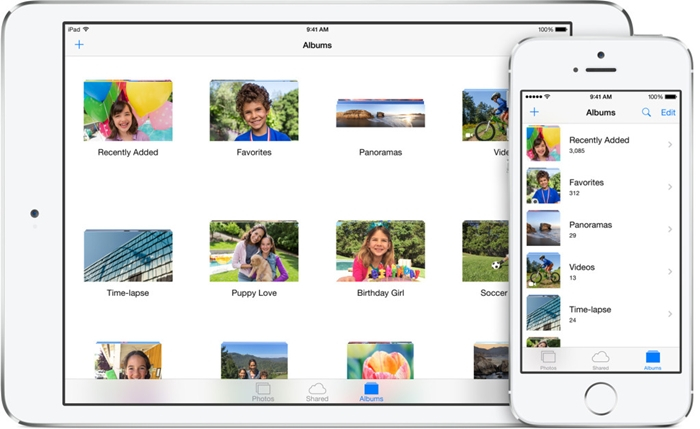
- Partie 1 : Photothèque sur iCloud
- Partie 2 : Comment télécharger une pellicule sur iCloud
- Partie 3 : Meilleur outil pour gérer vos photos et pellicules sur iCloud
Photothèque sur iCloud
Photothèque sur iCloud conserve automatiquement toutes les photos et vidéos que vous prenez dans iCloud afin que vous puissiez accéder à votre bibliothèque à partir de n'importe quel appareil, à tout moment. Toutes les modifications que vous apportez à votre collection sur un périphérique, également sur vos autres périphériques. Vos photos et vidéos restent organisées en Moments, Collections et Années. Et toutes vos mémoires sont mises à jour partout. De cette façon, vous pouvez trouver rapidement le moment que vous recherchez.
Avant de commencer et de fournir un tutoriel pas à pas sur la façon de télécharger une pellicule de caméras vers iCloud, il est important de couvrir les bases. Beaucoup d'utilisateurs sont confus entre la pellicule et la photothèque iCloud. En résumé, la pellicule contient des photos (et vidéos) stockées sur votre appareil. Il consomme le stockage de votre téléphone/tablette. D'autre part, les photos sur la photothèque iCloud sont stockées sur le cloud.
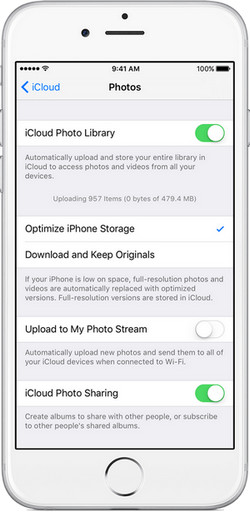
Photothèque sur iCloud
iCloud Photo Library conserve toutes vos photos et vidéos dans leur version haute résolution originale. Vous pouvez économiser de l'espace sur votre appareil lorsque vous activez Optimiser le stockage.
- Utilise votre stockage iCloud.
- Tant que vous avez suffisamment d’espace dans iCloud, vous pouvez stocker autant de photos et de vidéos que vous le souhaitez.
- Stocké dans le format d'origine en pleine résolution.
- Vous pouvez activer "Optimiser" le stockage et économiser de l'espace sur votre appareil.
- Les modifications sont stockées dans iCloud et restent à jour sur vos appareils Apple.
Quels types de fichiers sont téléchargés sur iCloud
- Les formats JPEG, RAW, PNG, GIF, TIFF et MP4, ainsi que les formats spéciaux que vous capturez avec votre iPhone, tels que les formats Slo-Mo, Time-lapse, Vidéos 4K et Live Photos.
Étant donné que, par défaut, les utilisateurs ne disposent que de 5 Go d’espace libre sur le cloud, nous vous recommandons de ne télécharger que des données sélectives sur votre photothèque iCloud. De plus, pour pouvoir télécharger tout type de contenu de votre téléphone sur iCloud, vous devez vous faire aider par une connexion Internet stable.
Il va sans dire que le stockage intégré de votre téléphone étant plus volumineux que celui d'iCloud, vous pouvez enregistrer davantage de photos sur votre appareil photo par rapport à votre photothèque iCloud. Bien que cela apporte un avantage supplémentaire. Si votre téléphone est corrompu, vous risquez de perdre vos données (y compris le contenu de votre pellicule). Ce n'est pas le cas avec la photothèque iCloud.
Par conséquent, si vous souhaitez effectuer une sauvegarde de vos photos et vidéos, vous pouvez alors enregistrer la pellicule de la caméra sur iCloud. Cela sera également bénéfique pour vous si vous souhaitez déplacer votre contenu d'un appareil à un autre. Si vous souhaitez restaurer vos photos, vous pouvez simplement vous connecter à votre compte iCloud sur n'importe quel appareil iOS et simplement restaurer vos données.
Comment télécharger une pellicule sur iCloud
Maintenant, lorsque vous connaissez les fonctionnalités ajoutées de la photothèque iCloud, vous devez également savoir comment télécharger une pellicule dans iCloud. De cette manière, vous pourrez accéder à vos photos en déplacement. C’est un processus extrêmement simple qui ne vous fera pas perdre du temps. Tout ce que vous avez à faire est de suivre ces étapes.
Tout d’abord, allez dans les paramètres de votre téléphone et visitez la pellicule de "photos de caméra". Vous obtiendrez un large éventail d'options pour gérer votre pellicule ici. Activez simplement l'option "Photothèque iCloud". À partir de là, vous pouvez décider si vous souhaitez optimiser le stockage des photos ou conserver les originaux. Donnez-lui du temps, car votre téléphone économisera la pellicule de la caméra sur iCloud.
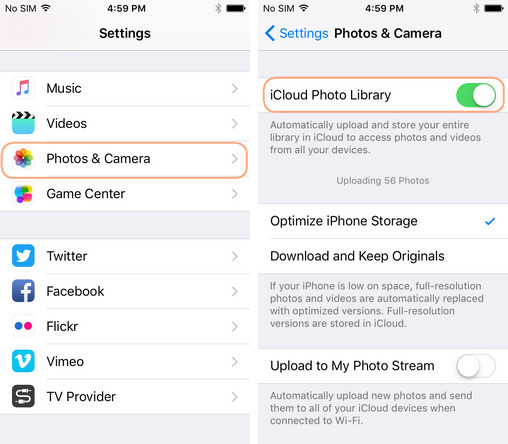
De plus, vous pouvez vérifier si votre téléphone est synchronisé avec iCloud ou non. Pour ce faire, consultez la page Paramètres > Paramètres > [votre nom] > iCloud. Si vous utilisez iOS 10.2 ou une version antérieure, appuyez sur Paramètres > iCloud. et choisissez l’option de “Sauvegarde iCloud”. À partir de là, vous devez activer la fonctionnalité de "Sauvegarde iCloud".
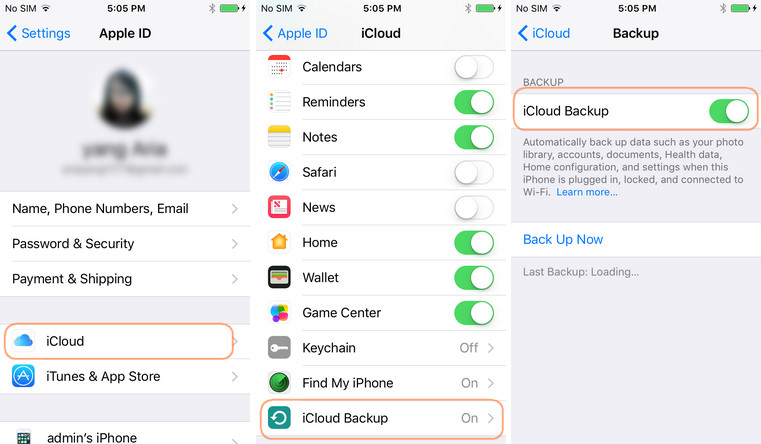
C'est tout ! Le contenu de votre pellicule commence à être téléchargé sur iCloud Photo Library. Vous pouvez toujours visiter son site Web iCloud dédié pour mettre à niveau votre compte ou gérer vos données.
Meilleur outil pour gérer vos pellicules et photothèque iCloud
La plupart du temps, les utilisateurs ont du mal à gérer leur pellicule d'appareil photo ou leur photothèque iCloud . Étant donné que vous ne disposez que d'une quantité limitée de stockage sur iCloud, il est toujours recommandé de le gérer rapidement. Vous pouvez toujours faire appel à une application tierce telle que dr.fone - Gestionnaire de téléphone (iOS) par Wondershare pour gérer le stockage de votre appareil.
C’est un outil de gestion de téléphone indispensable, doté de nombreuses fonctionnalités supplémentaires. Avec celui-ci, vous pouvez effectuer une sauvegarde complète de vos données et les restaurer ultérieurement sans trop de peine. De plus, vous pouvez utiliser l'outil pour transférer vos données d'un appareil à un autre en déplacement.
Il a une interface facile à utiliser et fonctionne sur les deux, Mac ainsi que Windows. dr.fone - Gestionnaire de téléphone (iOS) est compatible avec presque toutes les versions majeures d’iOS (y compris iOS 11). Il a une boîte à outils supplémentaire qui peut être utilisé pour créer des sonneries personnalisées, créer une bibliothèque iTunes, effectuer un transfert de téléphone à téléphone et de nombreuses autres tâches.

dr.fone - Gestionnaire de téléphone (iOS)
Transfére des photos d'un ordinateur à un iPod/iPhone/iPad sans iTunes
- Transfére, gére, exporte/importe votre musique, photos, vidéos, contacts, SMS, applications, etc.
- Sauvegarde votre musique, photos, vidéos, contacts, SMS, applications, etc. sur un ordinateur et restaurez-les facilement.
- Transfére de la musique, des photos, des vidéos, des contacts, des messages, etc. d'un smartphone à un autre.
- Transfére des fichiers multimédia entre appareils iOS et iTunes.
- Entièrement compatible avec iOS 7, iOS 8, iOS 9, iOS 10, iOS 11 et iPod.
Transfére, édite et supprime des photos sur une pellicule
Comme indiqué, vous pouvez facilement utiliser dr.fone - Gestionnaire de téléphone (iOS) de Wondershare pour gérer le stockage de votre appareil. Avec celui-ci, vous pouvez simplement transférer des photos de votre système au format appareil photo. Plus tard, vous pourrez enregistrer la pellicule dans iCloud en suivant les instructions ci-dessus. Toutefois, si vous souhaitez gérer votre téléphone avec dr.fone - Gestionnaire de téléphone (iOS) et transférer vos photos d’un PC à l’appareil photo, vous pouvez suivre ces étapes.
Comment transférer des photos d'un PC à une pellicule
Étape 1 - Pour commencer, veuillez installer et lancer dr.fone - Gestionnaire de téléphone (iOS) sur votre système et simultanément, puis connectez votre téléphone au système. Patientez quelques instants, car l’application détectera automatiquement votre téléphone et fournira son instantané.

Étape 2 - Maintenant, veuillez cliquer sur l'onglet " Photos " dans le menu principal. Cela affichera toutes sortes de photos et vidéos stockées sur votre système. À partir de l'onglet de gauche, vous pouvez accéder aux données stockées dans votre pellicule.
Étape 3 - À partir de là, vous pouvez ajouter des photos de votre système à la pellicule. Pour ce faire, cliquez sur le bouton “Ajouter” de la barre d’outils et sélectionnez l’option “Ajouter un fichier” ou “Ajouter un dossier” . Cela ouvrira une nouvelle fenêtre à partir de laquelle vous pourrez parcourir les photos que vous souhaitez télécharger. Sélectionnez simplement les fichiers et cliquez sur "Ouvrir" une fois que vous avez terminé.
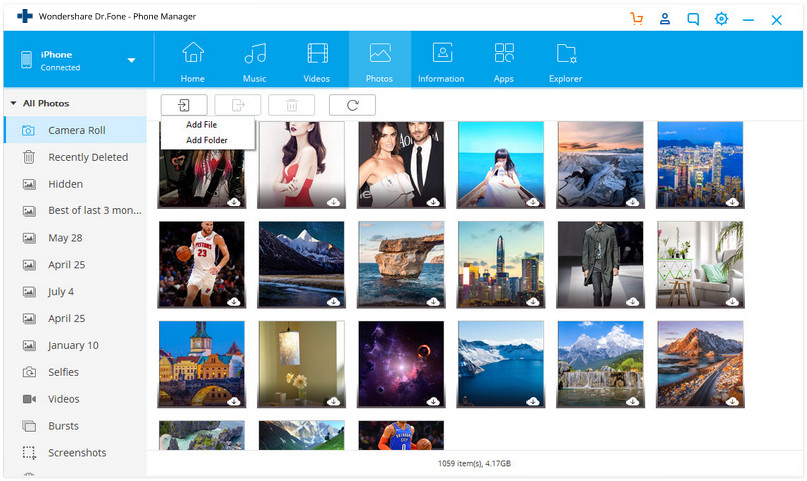
Étape 4 - Pour terminer le processus, ouvrez l'application dr.fone - Gestionnaire de téléphone (iOS) sur votre iPhone et autorisez l'application à accéder à votre téléphone. Si vous rencontrez un problème pour installer l'application sur votre appareil, vous pouvez regarder cette vidéo sur la procédure d'installation de l'application install dr.fone - Gestionnaire de téléphone (iOS).
Dès que vous autoriserez l'application à accéder à votre téléphone, l'application sera lancée et vos photos seront transférées sur votre téléphone.
Tutoriel en vidéo : comment transférer des photos entre PC et iCloud
Qui aurait cru que gérer des images sur votre appareil pouvait être aussi simple ? Avec dr.fone - Gestionnaire de téléphone (iOS), vous pouvez transférer des données de votre appareil vers votre système et inversement sans aucun problème. Il comporte également de nombreuses autres fonctionnalités, ce qui en fait un gestionnaire de téléphone incontournable. Maintenant que vous savez télécharger la pellicule de la caméra sur iCloud, essayez cet incroyable outil pour tirer le meilleur parti de votre smartphone.
Transferts de téléphones
- Transfert depuis Android
- 1. 6 applications de transfert Android
- 2. 10 outils de connecter Android à Mac
- 3. Transférer des messages Android à iPhone
- 4. Transférer des photos Android à iPad
- 5. Transférer des Photos Android à Mac
- 6. Transférer depuis Samsung vers iPhone
- Transferts depuis iOS
- 1. Applications de transfert iPhone
- 2. Outils de transfert iPhone à PC
- 3. Façons de transférer des contacts iPhone
- 4. Transférer des données iPhone à iPhone
- 5. Transférer des photos iPhone à iPhone
- 6. Transférer des photos iPhone à clé USB
- 7. Transférer des contacts iPhone à Gmail
- Transfert depuis PC vers téléphone
- 1. Transférer de PC à iPhone
- 2. Transférer de Mac à iPhone
- 3. Transférer de PC à iPad
- 4. Transférer de PC à mobile










Blandine Moreau
staff Editor